Как выключить компьютер с телефона

Как выключить компьютер с телефона
Если вы используете Microsoft Office PowerPoint для создания презентаций, вы знаете, что встраивать можно только аудиофайлы в формате WAV. Проблема в том, что формат WAV почти в 10 раз больше по размеру по сравнению с форматом MP3. Единственный действенный способ — добавить к MP3-файлу заголовок, который убедит PowerPoint в том, что это действительно WAV-файл. Этот метод добавит расширение WAV в конец имени файла, но формат останется прежним — маскирование.
В предыдущей публикации я рассмотрел программу CDex , которую можно использовать для добавления заголовка wav к mp3-файлу. Сначала конвертируйте аудиофайл wav в формат mp3, нажав кнопку «Конвертировать WAV-файл(ы) в формат(ы) mp3» или выбрав соответствующий пункт в меню «Конвертировать», как показано на скриншоте ниже.
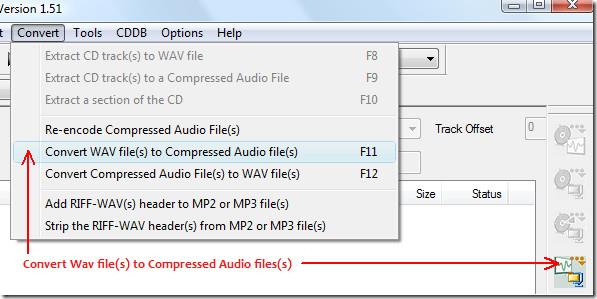
Теперь выберите каталог, в котором находится wav-файл, выберите файл из списка и нажмите «Конвертировать».
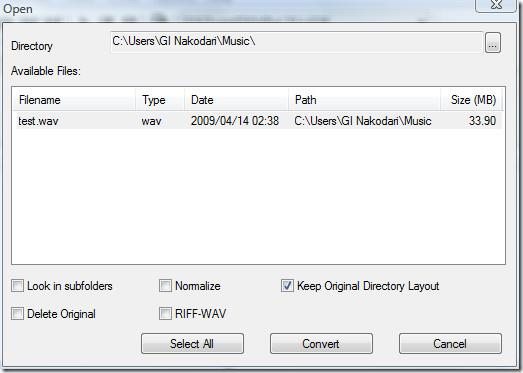
Конвертированный mp3-файл будет находиться в папке «Моя музыка» внутри папки «Документы» (однако вы можете изменить место назначения, перейдя в «Параметры»).
Если у вас уже есть mp3-файл, пропустите эти шаги. ��росто выберите «Добавить заголовок RIFF-WAV(s) к MP2-файлу(ам)» в меню «Конвертировать» и в новом окне выберите mp3-файл, к которому хотите добавить заголовок.
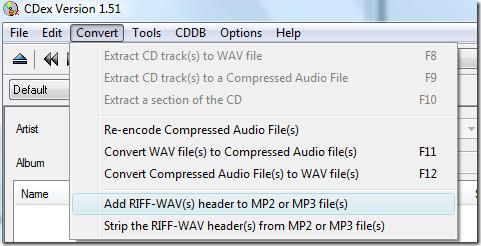
В моём случае файлу test.mp3 был присвоен заголовок wav, и он стал test.wav, при этом размер обоих файлов был одинаковым. Файл test.wav — это просто файл, чтобы запутать PowerPoint, на самом деле он в формате mp3 с расширением .wav в конце имени.
Теперь откройте Microsoft Office PowerPoint, перейдите на вкладку «Вставка», нажмите «Добавить звук из файла» и выберите аудиофайл.

После добавления звука вы автоматически перейдете на вкладку «Звуковые инструменты». Здесь, в разделе «Параметры звука», увеличьте максимальный размер встраиваемого аудиофайла до 50 000 КБ.
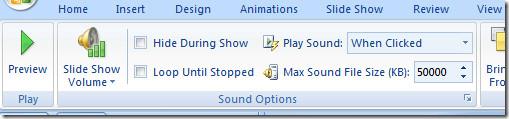
Поскольку изменения, внесённые в настройки, не имеют обратной силы, вам придётся удалить аудиофайл и добавить его заново. Теперь при повторном добавлении аудиофайл будет встроен в презентацию, а не просто связан с ней.
Встроенное аудио и связанное аудио различаются во всех аспектах: встроенное аудио хранится внутри презентации, а связанное — вне её. Встроенное аудио может быть полезно, когда вам нужно отправить презентацию кому-либо по электронной почте. Чтобы проверить, действительно ли ваш аудиофайл встроен в презентацию, нажмите кнопку запуска диалогового окна в разделе «Параметры звука».
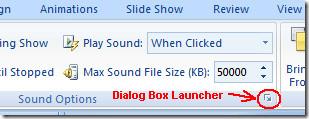
Теперь в разделе «Информация» рядом с пунктом «Файл» вы увидите [Содержится в презентации], это означает, что аудиофайл был успешно встроен.
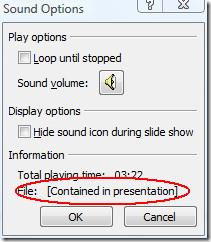
Примечание: этот метод был многократно проверен и на 100% подтвержден как действенный. Если он не сработал у вас, это означает, что вы не выполнили шаги должным образом.
Наслаждаться!
Как выключить компьютер с телефона
Центр обновления Windows работает в основном с реестром и различными файлами DLL, OCX и AX. В случае повреждения этих файлов большинство функций
В последнее время новые пакеты системной защиты появляются как грибы после дождя, и каждый из них приносит с собой очередное решение для обнаружения вирусов и спама, и если вам повезет,
Узнайте, как включить Bluetooth в Windows 10/11. Для корректной работы Bluetooth-устройств Bluetooth должен быть включён. Не волнуйтесь, это просто!
Ранее мы рассмотрели NitroPDF, удобную программу для чтения PDF-файлов, которая также позволяет пользователю конвертировать документы в PDF-файлы с такими функциями, как объединение и разделение PDF-файлов.
Вы когда-нибудь получали документ или текстовый файл, содержащий лишние символы? Текст содержит множество звёздочек, дефисов, пустых пробелов и т. д.?
Так много людей спрашивали о маленьком прямоугольном значке Google рядом с кнопкой «Пуск» Windows 7 на моей панели задач, что я наконец решил опубликовать это.
uTorrent — безусловно, самый популярный клиент для скачивания торрентов на ПК. Хотя у меня он работает безупречно в Windows 7, у некоторых пользователей возникают проблемы.
Каждому человеку необходимо делать частые перерывы во время работы за компьютером. Если не делать перерывов, велика вероятность, что ваши глаза начнут вылезать из орбит (ладно, не вылезать из орбит).
Возможно, вы, как обычный пользователь, привыкли к нескольким приложениям. Большинство популярных бесплатных инструментов требуют утомительной установки.







